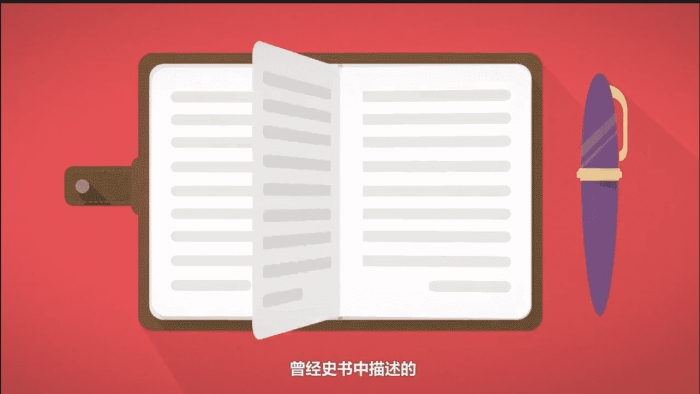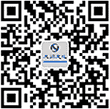網上認證系統用戶手冊省局目錄第一部分 遠程抄報系統 第一章 系統概述1.1 系統簡介1.2 系統配置1.3 注冊文件安裝 第二章 操作流程 第三章 遠程抄報操作 第四章 遠程抄報系統常見問題解答第二部分 網上認證系統第一章 系統概述1.1 系統簡介1.2 系統配置 第二章 初次設置2.1 企業網上認證基本信息設置2.2 掃描儀的選擇和設置 第三章 掃描認證3.1 自動掃描認證3.2 未通過發票的處理辦法3.3 運輸發票的掃描識別 第四章 發票查詢和認證結果清單打印4.1 本地查詢4.2 遠程查詢4.3 運輸發票的本地查詢4.4 運輸發票的遠程查詢4.5 認證結果清單打印4.6 運輸發票結果打印 第五章 網上認證常見問題解答第一部分 遠程抄報系統第一章 系統概述 1.1 系統簡介“遠程抄報稅系統”是以增值稅防偽稅控系統為基礎,將一般納稅人的抄稅數據,通過網絡傳輸到稅務端系統,由稅局自動完成抄稅數據解密、抄稅業務處理等工作,然后通過網絡反饋給納稅人處理結果信息,納稅人可以查詢報稅處理的結果信息,在抄稅成功的情況下可以自行進行“IC卡清卡”操作,完成整個報稅過程。全國多個省市(鄭州、中國精密機床堪稱國家利器 被某些國家列黑名單,大連、山東、湖南、影視視頻制作貴州、青島、這些地區需要被關注,深圳、上海等省市)已推行遠程抄報、網上認證系統,一般納稅人已實現足不出戶網上抄稅、網上認證。1.2 系統配置硬件環境1計算機:CPU為P4以上,內存512MB以上,硬盤空間20GB以上2Internet網絡:通過專線(或寬帶)、代理服務器或撥號等方式連接訪問稅局端受理系統。安裝正版殺毒軟件、防火墻第二章 操作流程 用戶成功安裝注冊文件后,應按下圖所示流程的步驟進行各項操作:下圖中 內的步驟只有在用戶“初次安裝后”第一次使用時才涉及到,正常使用扣,這些步驟就不需要再執行了;下圖中 內的步驟是用戶在日常使用中應進行的操作。 第二步:雙擊運行“自動注冊”文件,出現“遠程抄稅下載工具”對話框,選擇“下載注冊”,系統提錄“下載注冊成功”第三步:雙擊開票系統圖標,選擇“系統管理”—“系統注冊”,在注冊版本對話框中,查看“注冊信息”,當前已安裝的版本提示“遠程抄報:安裝成功”,注冊版本下出現“遠程抄報”選項。以票房為目的建國大業獻的是什么禮,開票系統中出現“遠程抄報”模塊正確設置好以上信息后,即可進行遠程抄報相關工作。3.3 遠程抄報操作第一步:在“報稅處理”模塊下選擇“抄稅處理”抄取當月抄稅數據。影視視頻制作第二步:在“遠程抄報”模塊選擇“報稅狀態查詢”,當系統提示“金稅卡狀態讀取成功,可以進行遠程報稅”單擊確定第三步:執行“遠程抄稅”,系統提示“數據提交成功,請稍后查詢報稅結果”。說明:當選擇“遠程抄稅”后系統會提示“正準備報稅數據向稅局提交”此時系統會出現“假死”現像,若企業開票量在300份以下,請耐心等待1 2分鐘,若企業開票量為1000份左右時,請耐心等待3 5分鐘,開票系統會給出“數據提交成功,請稍后查詢報稅結果”的提示,說明抄稅數據提交成功。第四步:等待3 5分鐘后,進行“報稅結果查詢”,系統彈出報稅結果查詢界面,當報稅結果為“報稅成功”時,核對錯誤號,若錯誤號為“0000”則說明報稅成功注意:若企業“報稅結果查詢”異常,請根據系統相關提示重新執行遠程抄稅流程。第五步:執行“清卡操作”,系統給出“清卡操作成功!請重新進入開票系統現其他操作”,選擇“確定”按鈕,系統自動退出開票系統后重新進入,使開票系統讀取稅局清卡標志、公司宣傳片拍攝下月鎖死期限等稅局授權信息,遠程抄報工作完成。說明:當選擇確定后開票系統會自動退出,屬于正常現像第四章 遠程抄報系統常見問題解答1、使用遠程抄報系統時提示“XXXX網絡問題”,是何原因? ??? 答:出現以上情況需了解“遠程抄報系統”的IP設置及端口設置(正確的IP為219.140.162.52,正確的端口為3322)。2、金稅卡進行重新發行或初始發行的用戶,能否使用遠程抄報系統報稅 ??? 答:當月金稅卡如進行重新發行或初始發行過的企業,在查詢報稅結果時將會出現“錯誤號2729,報稅時間與發行時間一致”這種用戶在“遠程抄報系統”里無條件的認為當月不能使用“遠程抄報”進行報稅,主要原因是:當月重新發行金稅卡后所填開的發票不一定是征期內所有的銷項發票數據,為避免存根聯漏采現象,因